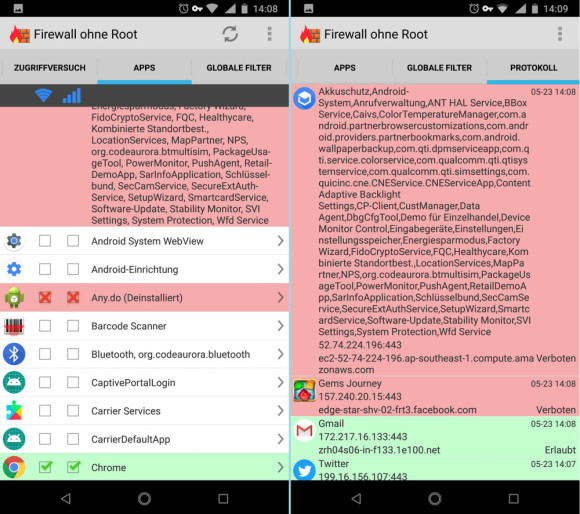Android: Bestimmten Apps den Internetzugang verweigern
Wichtige Einstellungen und Protokolle
Sie haben mit der Startseite und dem Reiter Zugriffsversuch bereits zwei Reiter der App kennengelernt. Zwei weitere sind ebenfalls wichtig für den problemlosen Betrieb der Firewall-App.
Starten Sie Firewall ohne Root nochmals und wischen Sie den grauen Balken (mit Startseite und Zugriffsversuch) einmal nach links. Es erscheinen weitere Reiter.
Apps: Der Reiter Apps listet alle Apps auf. Jene mit rotem Balken und rot angekreuzten Kästchen sind die Apps, denen Sie den Internetzugang verboten haben. Die grünen mit den grünen Häkchen haben Sie durchgewinkt. Für die weissen haben Sie noch keine Entscheidung getroffen, eventuell, weil diese nicht nach Internetzugang gefragt haben. Hier können Sie eine falsch getroffene Entscheidung übrigens auch wieder korrigieren. Haben Sie seit der Installation von Firewall ohne Root einige Apps deinstalliert? Tippen Sie in diesem Reiter oben rechts aufs Drei-Punkte-Menü und benutzen Sie Entferne deinstallierte Apps. Schliesslich sollen Apps, die Sie eh nicht mehr nutzen, hier keinen Platz verschwenden.
Protokoll: Der hinterste Reiter heisst Protokoll. Er listet Ihnen jeden erfolgten sowie jeden verhinderten Internetzugriff auf. Unter Protokoll können Sie auch abzuschätzen versuchen, ob für komplettes Internetverbot einer bestimmten App eventuell noch eine zweite gesperrt werden sollte.
Die Protokolleinträge belegen etwas Platz. Rufen Sie in diesem Reiter von Zeit zu Zeit oben rechts das Drei-Punkte-Menü auf und benutzen Sie den Befehl Clear. Das bereinigt die Protokolleinträge.